如何制作u盘启动盘,win10u盘启动盘制作
时间:2022-08-25阅读量:作者:大白菜
制作启动u盘之后,通过进入启动u盘winpe系统中,我们可以用winpe中的各种小工具。例如,装机工具可以用于安装Windows系统;分区工具可用于在安装Windows系统前对磁盘分区;密码修改工具可
制作启动u盘之后,通过进入启动u盘winpe系统中,我们可以用winpe中的各种小工具。例如,装机工具可以用于安装Windows系统;分区工具可用于在安装Windows系统前对磁盘分区;密码修改工具可用于修改账户开机的登录密码等等。但是,很多人不知道如何制作u盘启动盘。接下来的教程,小编就手把手地介绍制作启动u盘方法。感兴趣的用户,前来看看吧。
u盘做成系统盘
一、所需工具
1、下载大白菜u盘启动盘制作工具
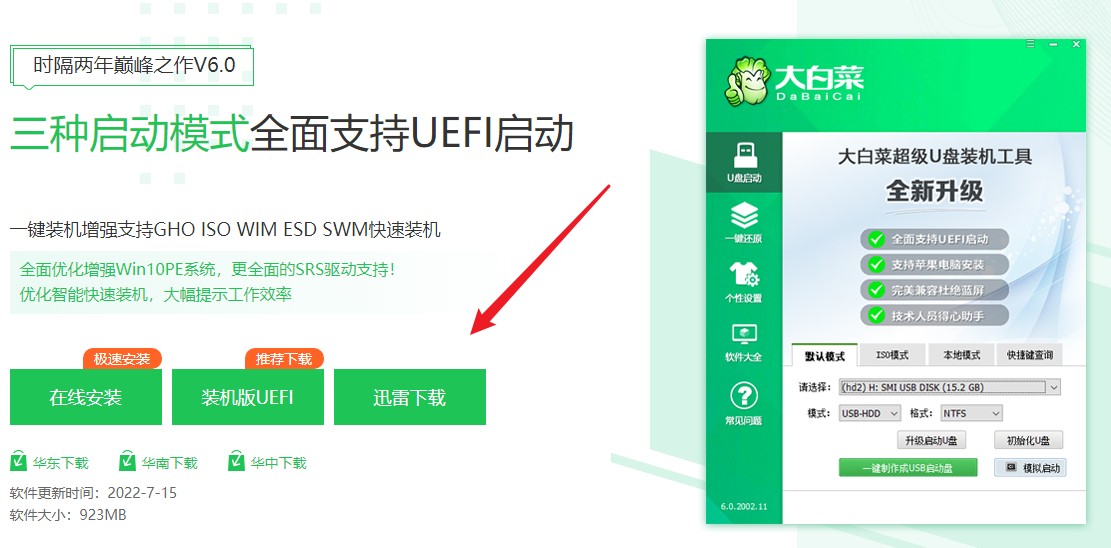
2、一个大于或等于8G的U盘
二、制作系统启动u盘步骤
1、退出电脑杀毒软件和关闭防火墙,打开制作工具,将准备好的u盘插入电脑usb接口,等待制作工具自动识别插入的u盘。
2、点击“一键制作成usb启动盘”。
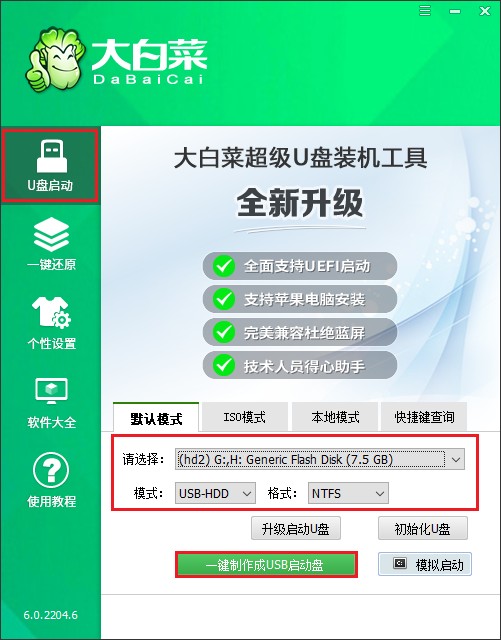
3、出现弹窗警告,制作启动u盘会删除u盘中所有的数据,且不可恢复。若u盘中存有重要资料,可将资料备份到本地D盘中。然后点击“确定”执行制作。
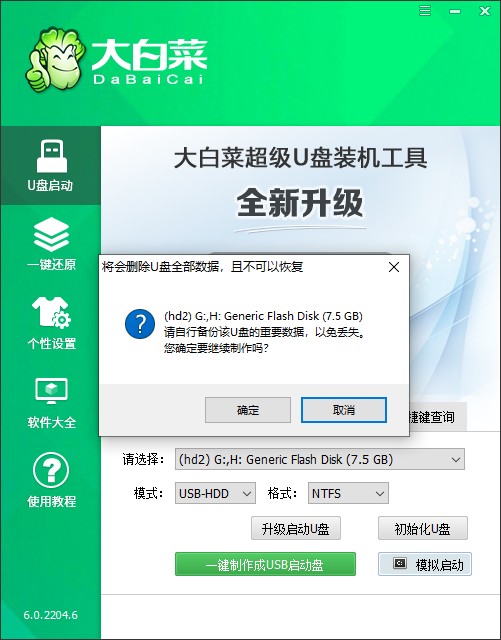
4、制作u盘启动盘过程大约需要2~3分钟左右的时间,制作好后会弹出制作成功的提示。
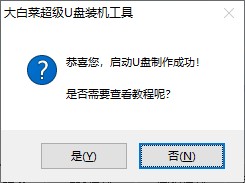
以上是,u盘做成系统盘的步骤方法。制作系统启动u盘主要是为了重装系统,或者是维护系统。更多的时候是用于Windows系统的安装,当Windows系统出现故障问题的时候,一般通过重装系统又能让电脑恢复正常运行了。好咯,今天的内容就分享至此,希望能够为大家带来帮助哦。